Ein Dank an LinuxOpa – sein Programm-Tipp hat mich neugierig gemacht. Die vorgestellte Anwendung MTPlayer überzeugte mich sofort – vor allem startet sie wesentlich schneller als dessen Pendant MediathekView.
Voraussetzung für den einwandfreien Betrieb ist eine installierte Java-Laufzeitumgebung ab Java 11. Ist dies – wie vor beschrieben – der Fall, lädt man sich zunächst die gepackte Archiv-Datei des MTPlayers von der Projektseite herunter und entpackt diese in einem eigens erstellten Ordner im Home-Verzeichnis. Eine Installation ist nicht erforderlich.
Weiterhin erwartet MTPlayer eine Installation des Pakets ffmpeg sowie des VLC Players.
ffmpeg besteht aus einer Reihe von Programmen und Bibliotheken, die es ermöglichen, Video- und Audiodaten aufzunehmen, zu konvertieren, ins Netzwerk zu übertragen (streamen) und abzuspielen. So enthält es unter anderem mit libavcodec eine hoch entwickelte Codec-Zusammenstellung.
ffmpeg ist im Repository der meisten Linux-Distributionen enthalten. Installieren lässt es sich z. B. in Debian – falls noch nicht geschehen im Terminal:
sudo apt install ffmpegDen VLC Player erhalten Sie hiermit:
sudo apt install vlcÖffnen Sie nun vorgenannten Ordner, suchen nach der Datei MTPlayer–Linux.sh …
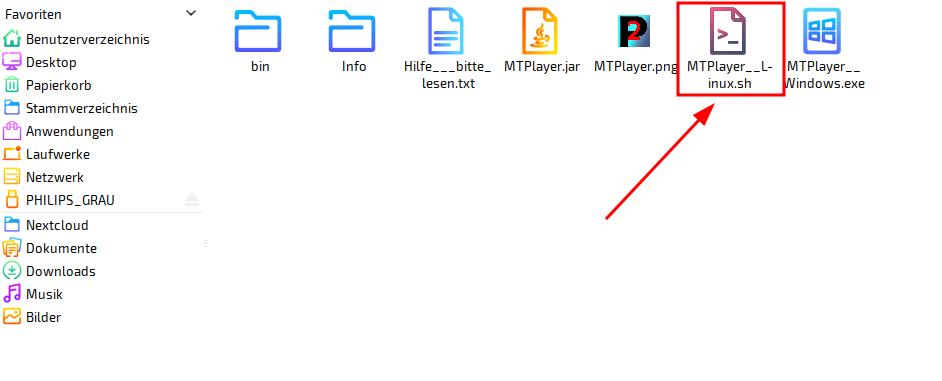
Ein Doppelklick darauf…
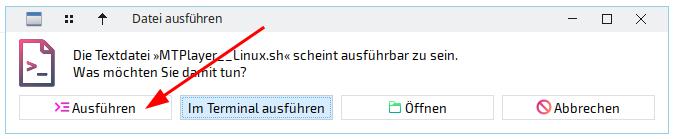
… öffnet ein weiteres Fenster, hier bestätigen Sie mit Klick auf >Ausführen< und erreichen hiermit die Grundeinstellungen der Anwendung…
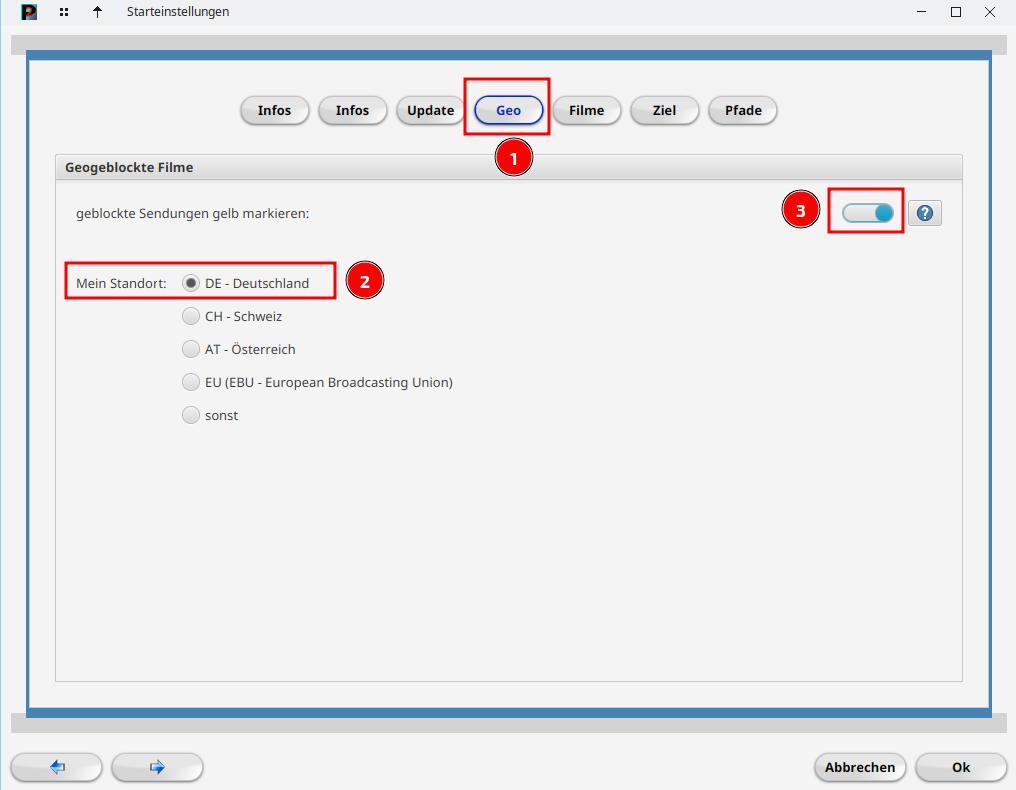
Die ersten drei Reiter dienen zur Info und können so übernommen werden…
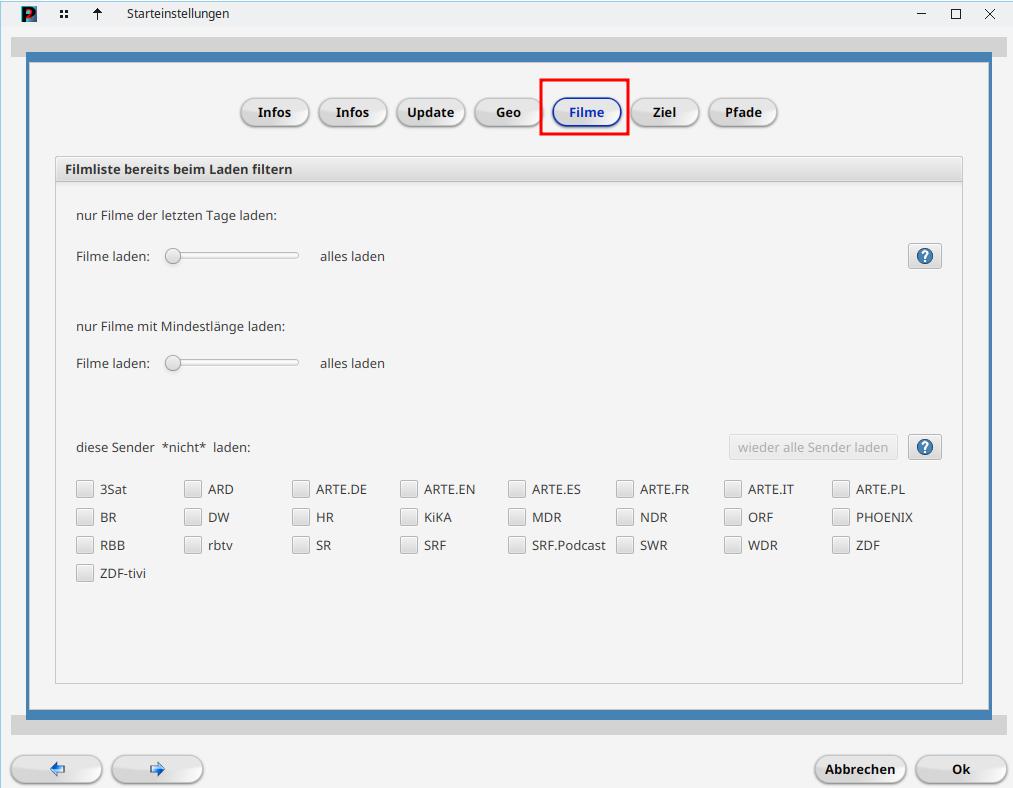
Möchten Sie keine Sender ausschließen, gehen Sie zum nächsten Reiter…
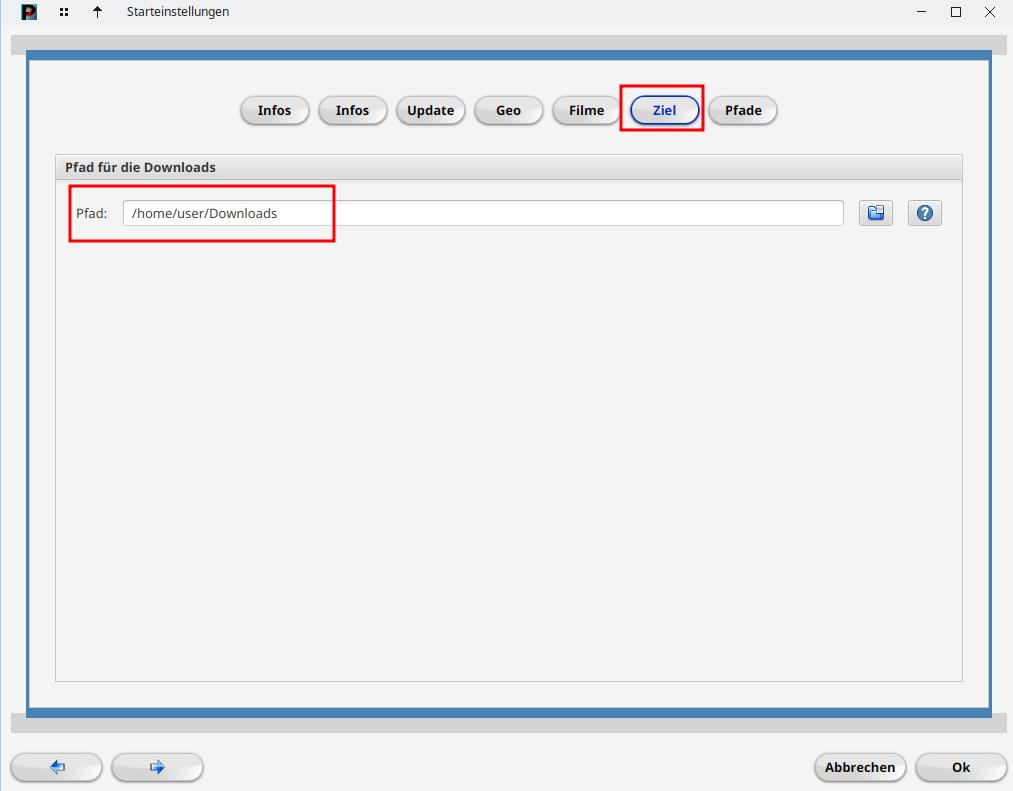
Definieren Sie nun den Zielordner für Ihre Downloads…
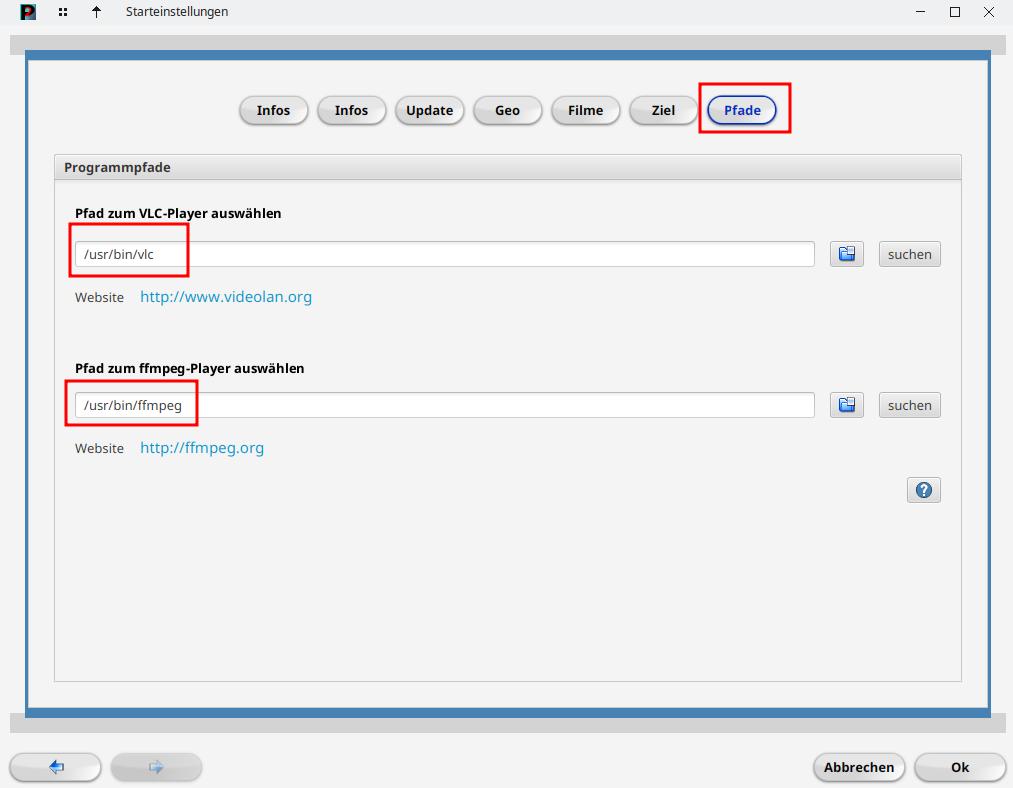
Kontrollieren Sie hier die korrekten Pfade zum VLC Player bzw. ffmpeg.
Bestätigen Sie mit >Ok<. Das Programm wird nun eingerichtet…
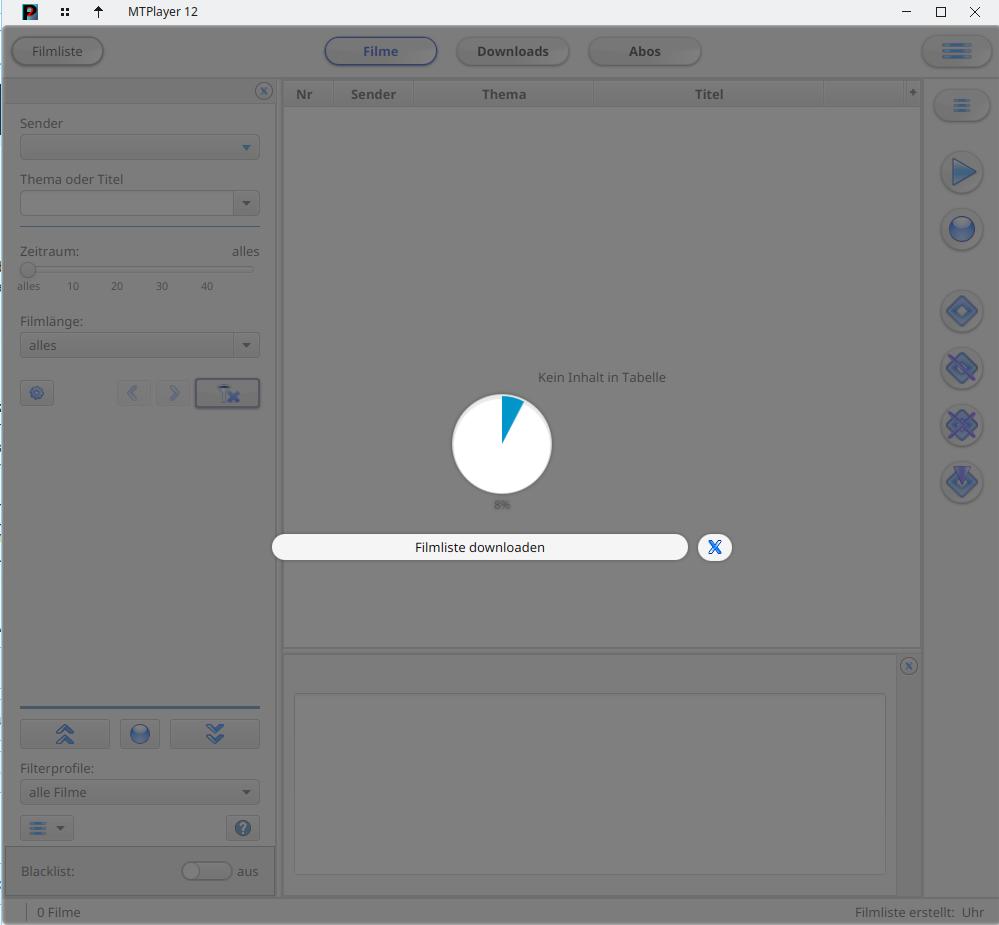
MTPlayer – Filmliste downloaden…
Eine kurze Beschreibung der GUI…
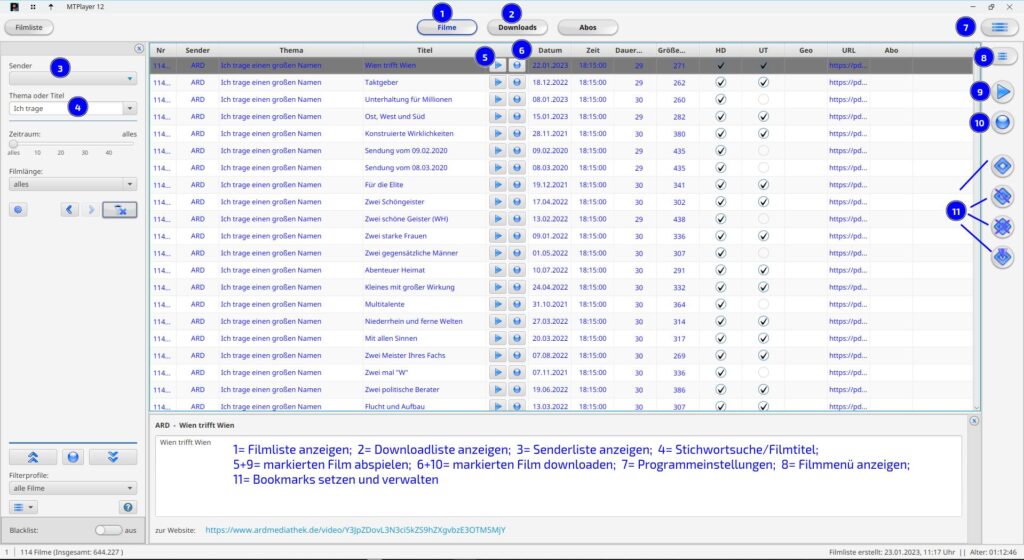
Die Anwendung ist sehr einfach: Fügen Sie einen Suchbegriff in das entsprechende Feld von >Thema oder Titel< ein.
Die Suchergebnisse werden unmittelbar rechts daneben angezeigt.
Mit Klick auf (5) bzw. (9) wird die markierte Auswahl im VLC Player abgespielt. Möchten Sie den markierten Film downloaden, klicken Sie dazu auf (6) bzw. (10). Im aufpoppenden Fenster wählen Sie die gewünschte Auflösung…
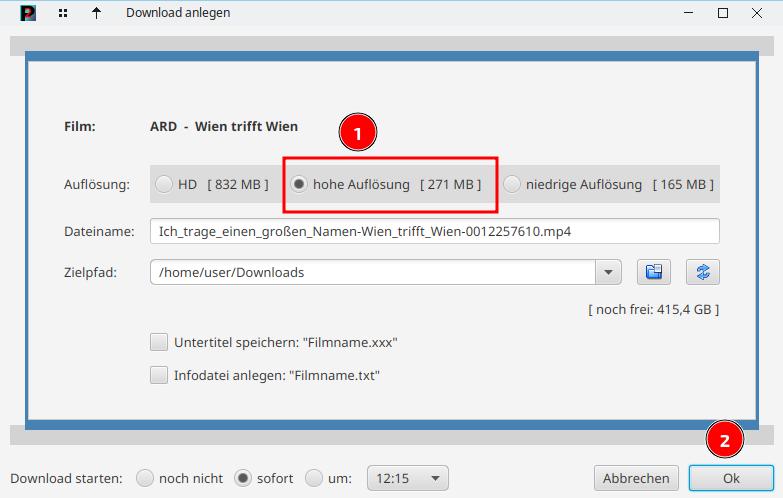
Der Download erfolgt in den zuvor festgelegten Download-Ordner.
Mit Klick auf das sogenannte >Hamburger Menü< (7) ganz oben rechts gelangen Sie zu weiteren Konfigurations-Dialogen…
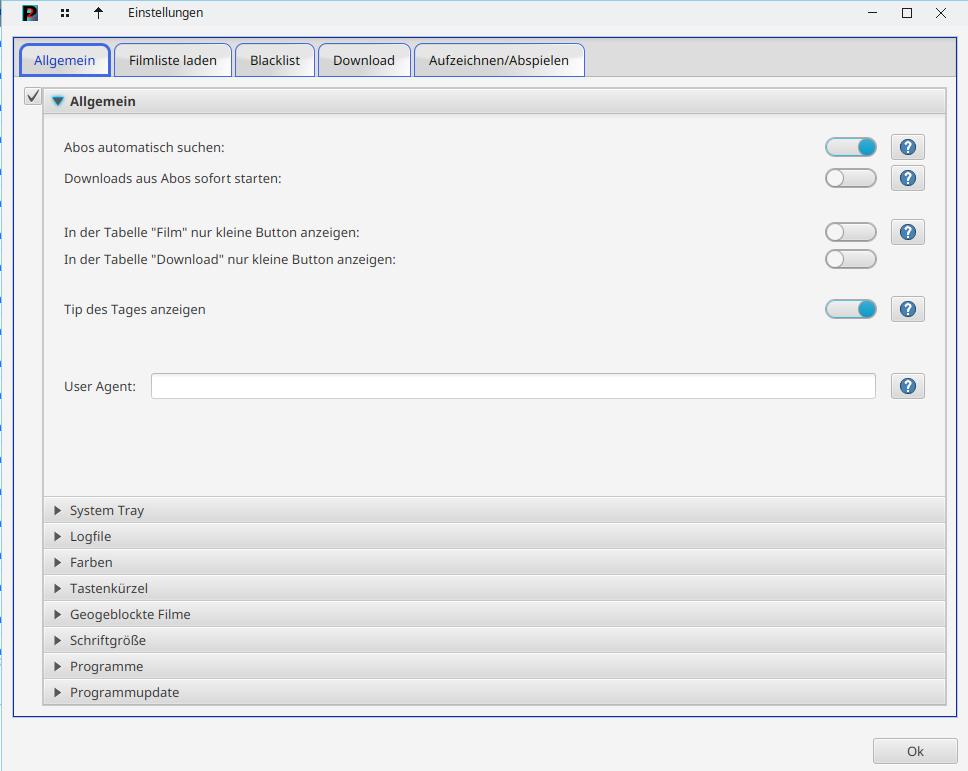
Um den MTPlayer in das Anwendungsmenü zu integrieren, empfiehlt sich das kleine Tool Menulibre



Eine Reaktion
[…] MTPlayer – Weitere KonfigurationenUm den MTPlayer in das Anwendungsmenü zu integrieren, empfiehlt sich das kleine Tool Menulibre.(Für andere Desktops siehe hierzu auch Starter für das Anwendungsmenü).Oder auch die Erstellung eines Desktop-StarterMTPlayer mit folgendem Inhalt:[Desktop Entry]Name=MTPlayerComment=MTPlayerExec=/home/$USER/MTPlayer/MTPlayer__Linux.sh### wenn in /home/$USER installiert ansonsten anderer Pfad ###Type=ApplicationTerminal=falseIcon=/home/db/MTPlayer/MTPlayer.pngKeywords=Mediathek;Film;Video;MTPlayerAutoren:zebolon, LinuxOpaQuelle: MTPlayer – Filme aus Mediatheken downloadenzurück […]